Segmentação de Dados no Excel
Segmentação de Dados no Excel são botões que permitem filtrar rapidamente os dados num relatório de uma Tabela, sem a necessidade de abrir listas suspensas para encontrar o item desejado, como é feito na utilização do filtro.
As segmentações de dados agilizam e facilitam a filtragem de funções de tabelas, tabelas dinâmicas, gráficos dinâmicos e cubos.
A segmentação também pode ser atribuída, com os mesmos benefícios a Tabelas Dinâmicas e Gráficos Dinâmicos.
Sua vantagem em relação ao filtro de relatório da própria tabela é que, enquanto este indica apenas múltiplos itens, obrigando que uma lista pendente seja aberta para localizar os detalhes procurados, a segmentação de dados, através da combinação dos botões existentes, permite uma identificação precisa do filtro desejado.
Podemos usar uma segmentação de dados para filtrar dados em uma tabela ou tabela dinâmica com facilidade. Primeiro iremos aprender usar em uma tabela do Excel.
Vamos a aplicação do recurso. Abra a planilha que deseja aplicar o recurso de segmentação de dados.
Segue os passos como criar Segmentação de dados no Excel usando uma tabela.
Os seus dados precisam estar convertidos como tabela para criar as segmentações de dados, mas o que é tabela no Excel?
Tabela no Excel
É uma funcionalidade que permite a análise e gerenciamento de dados de maneira muito mais organizada e estruturada.
A Formatação como Tabela facilita a nomenclatura da tabela. Ela entende o que é cada informação contida na tabela, o que é muito importante, principalmente quando for utilizar fórmulas e funções, pois Excel entende sozinho estes dados dentro de uma tabela.
O que não acontece se você tiver apenas um intervalo de dados.
Outra vantagem de Formatar como Tabela é que antes desta ferramenta existir a gente tinha que escrever a linha de total e somar as informações manualmente, agora é simplesmente ir na ferramentas de tabela, clicar em linha de totais, e aparece a linha de totais na tabela.
O processo de como fazer tabela no Excel é bem simples, basta transformar um intervalo de valores em uma tabela. Vamos ver como:
Selecione os dados onde vamos converter para Tabela em seguida clique na Guia “Página Inicial” opção “Formatar como Tabela”. Escolha um modelo de tabela.
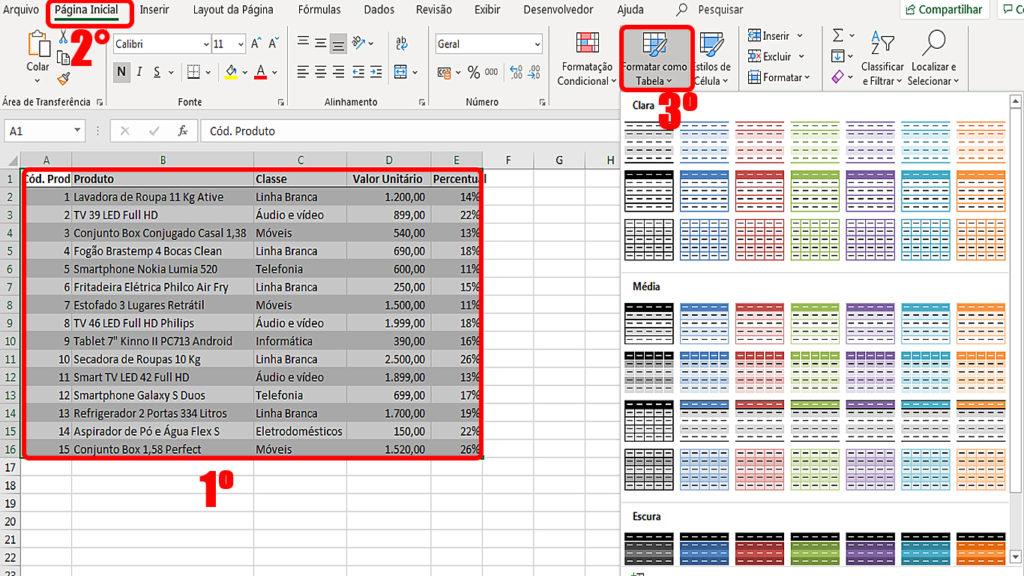
Segmentação de Dados no Excel. Agora vamos aos passos para criar as Segmentação de dados.
Observe que quando criamos uma tabela no Excel ao clicar em cima da nossa tabela o Excel libera uma guia nova chamada “Design” ou nas versões mais nova “Design da Tabela”.
Na Guia “Design da Tabela” vamos até a ferramenta inserir segmentação de dados.
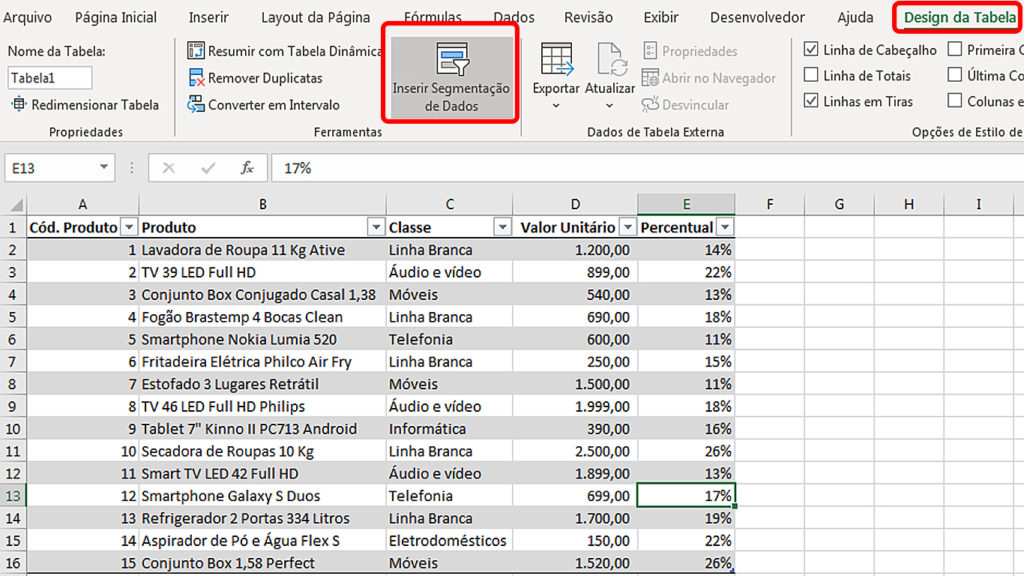
Bom agora vamos inserir a ferramenta segmentação de dados para filtrar os dados visualmente da tabela.
Feito isto escolha uma ou mais coluna para adicionar a segmentação. Neste exemplo vamos usar a coluna produtos.
Vamos conhecer os componentes de segmentação de dados.
Normalmente, uma segmentação de dados exibe os seguintes componentes:
- Um cabeçalho de segmentação de dados indica a categoria dos itens na segmentação de dados.
- Um botão de filtragem não selecionado indica que o item não está incluído no filtro.
- Um botão de filtragem selecionado indica que o item está incluído no filtro.
- Um botão Limpar Filtro remove o filtro selecionando todos os itens na segmentação de dados.
- Uma barra de rolagem permite rolar quando há mais itens do que os que estão atualmente visíveis na segmentação de dados.
- Controles para mover bordas e redimensionar permitem que você altere o tamanho e o local da segmentação de dados.
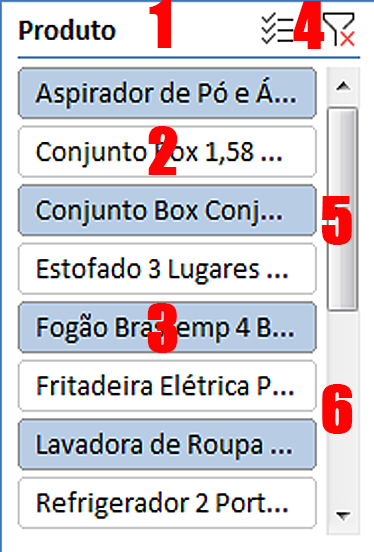
Com os botões da segmentação de dados já inseridos em nossa planilha podemos configurar conforme nossa necessidade.
Quando selecionamos a nossa segmentação de dados os “botões” o Excel libera uma guia nova “Segmentação de Dados”. Nesta guia podemos configurar nossa segmentação com mais colunas.
Exemplo podemos deixar com duas ou mais colunas os botões da segmentação, também acertar a largura e altura dos botões e colocar um estilo de acordo o seu gosto.
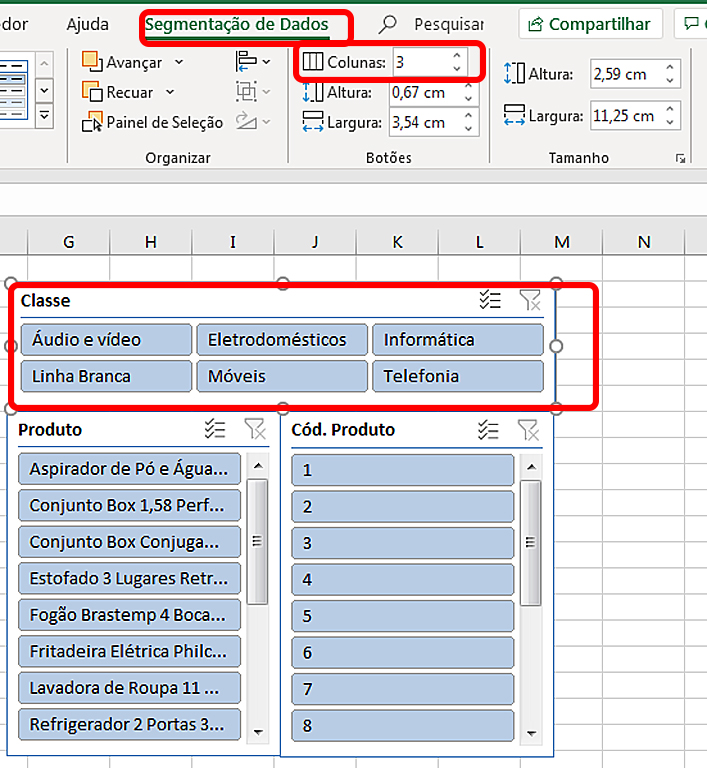
O recurso para usar a segmentação como filtro é muito simples basta clicar nos botões que os resultados já aparecem na tabela vinculada na segmentação.
Para retirar os filtros basta clicar no filtro localizado no canto superior direito. Outra alternativa é clicar com o Ctrl pressionado no item selecionado os dados volta sem os filtros. Para selecionar vários itens clica nos botões como Ctrl pressionado.
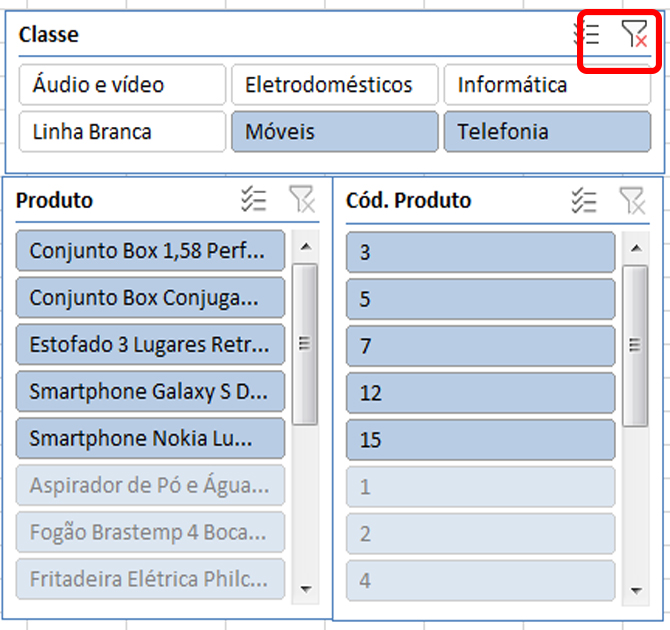
Podemos também usar uma segmentação de dados para filtrar dados em uma tabela dinâmica. Para isso basta clicar na tabela dinâmica e vamos até a guia “Analisar” e depois Inserir Segmentação de Dados o procedimento é o mesmo usado para adicionar a segmentação em tabelas.
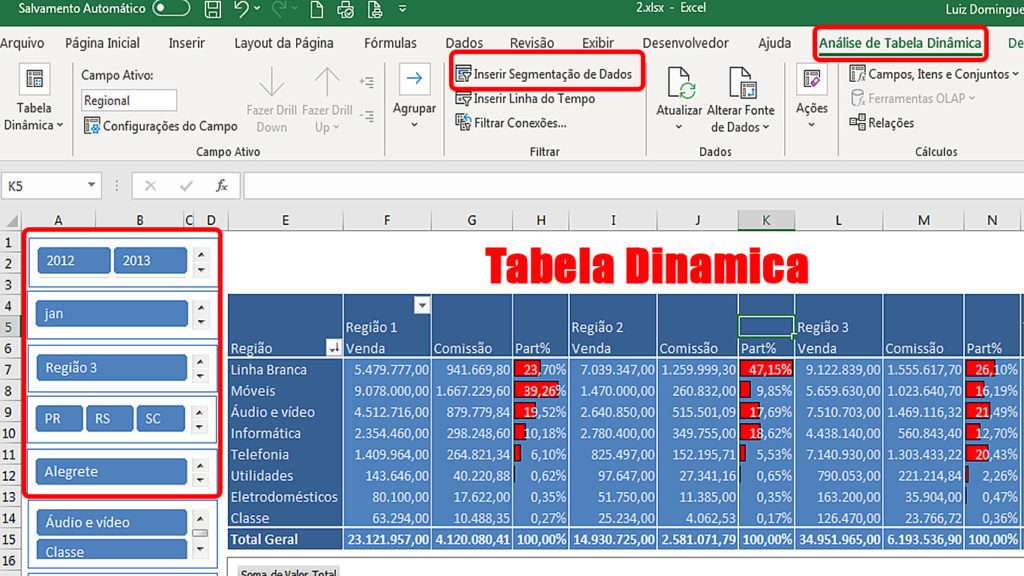
Quando aprendemos a usar de forma correta a segmentação de dados no Excel nossas planilhas vão se tornando com um visual profissional. A apresentação do seu projeto para você levar para o seu chefe vai impressionar com os resultados apresentados.
Bom agora que você já tem a noção de segmentação de dados no Excel agora vamos deixar nossa planilha com um Dashboard. Mas o que é um Dashboard no Excel?
Dashboard no Excel
É uma representação visual das informações mais importantes para atingir um ou mais objetivos, que tem sido consolidado em uma única tela de computador para ser monitorado de forma ágil.
As empresas estão gerando cada vez mais dados, e há muito números para serem analisados, estes dados devem ser transformados em informação.
Mas há também muita informação dos mais variados tipos e setores da empresa. Aí que entra o Dashboard, ele é uma representação visual destas informações em um painel para melhorar as tomadas de decisão ou acompanhamentos de indicadores.
Agora que você já sabe o que é Dashboard vamos ver na prática usando recursos segmentação de dados no Excel para gerar painéis com resultados fantásticos.
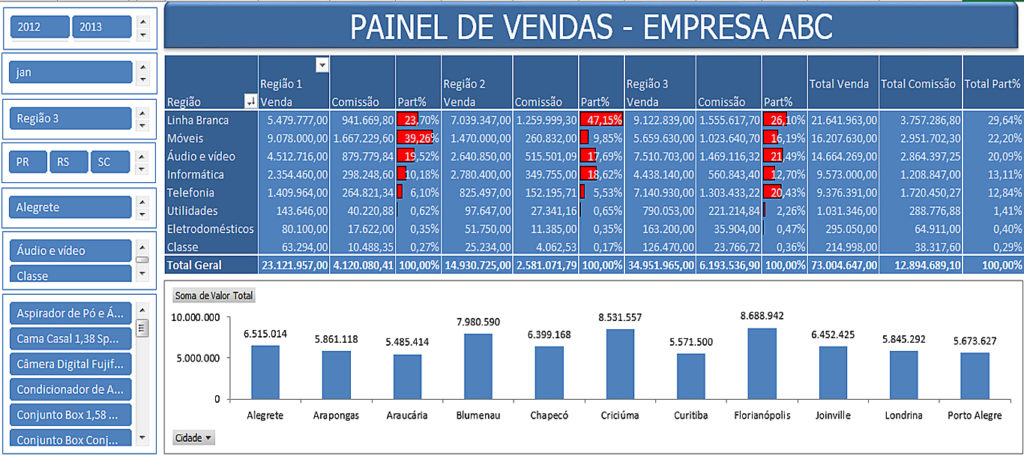
Este painel usamos recurso de tabela dinâmica e segmentação de dados. Seguindo os passos que aprendemos sobre segmentação de dados no Excel vai ficar fácil de montar um Dashboard no Excel.
Segmentação de Dados no Excel. Vídeo passo a passo de forma simples e objetiva para você deixar as suas planilhas incríveis.
Planilha para baixar usada neste artigo.
Olá, amigos! Inscreva-se em nosso canal do Youtube para não perder os próximos vídeos.

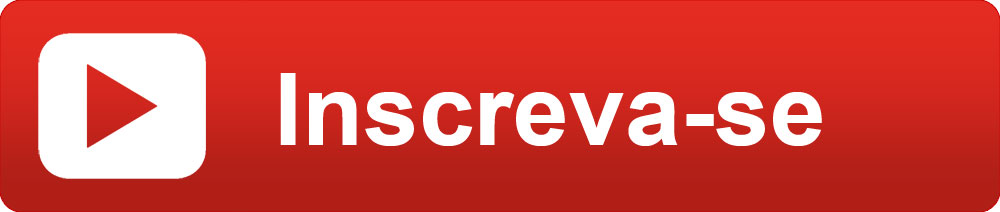
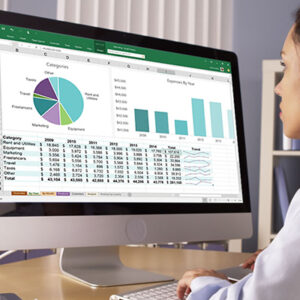



boa tarde, como faço para que alguns botões não apareçam na filtragem? Exemplo, na minha tabele tenho cancelada e reprovada, e quando crio a segmentação de dados eles estão disponíveis para seleção, mas gostaria que eles não aparecessem. Muito bom o conteúdo.
Olá amigo qual a versão do seu office?
Gostaria de utilizar os filtros escolhidos para montar algo como se fosse o título do gráfico. Assim eu posso colar em um e-mail e a informação estaria pronta.
É possível direcionar o resultado da segmentação para uma fórmula?